오늘은 네이버 클립 영상 만드는 법을 소외라고 합니다. 네이버 클립 영상은 네이버 블로그 앱 통해서 손쉽게 만들 수 있는데요.
원래 처음에는 이 클립 영상 만드는 코너에서 따로 음악을 추가하거나 할 수는 없었는데요. 이제는 음악까지 추가돼서 사실 블로그 앱에서 이 클립 만들기 기능 하나만으로 멋진 영상을 만들어서 네이버 클립을 등록해 사용할 수가 있습니다. 😚

이 클립을 만들기 위해서는 먼저 네이버 블로그 앱에 들어가셔야 하는데요. 그리고 블로그 어플에 들어가면 가장 하단에 가운데, 플러스 버튼을 눌러줍니다.
그럼 위에 클립만들기 버튼이 플로팅 됩니다. 이 버튼을 눌러주세요. ☝️

그러면 갤러리에 있는 사진이나 영상을 선택할 수 있는데요. 하나도 좋고 여럿도 가능합니다.
모든 미디어를 클릭하면 자신이 갤러리에서 나눠놓은 앨범을 선택해 들어가서 그 앨범의 사진이나 영상만 볼 수도 있어요. 선택할 사진이나 영상이 많다면 미리 구별된 앨범에 빼두는 것도 좋겠죠?

저는 사진을 선택 했습니다.
꼭 영상이 아니어도 사진을 가지고도 영상을 만들 수 있습니다. 처음에 사진만 선택해서 사진만 보여지다가 다음 사진으로 바뀌고 하면 허전해보일 수 있는데 여기에 음악을 추가하고 글자를 추가하고 스티커 등을 추가하면 볼만한 영상으로 탈바꿈 할 수 있어요! 🤓🤓

편집하기를 눌러 영상 편집으로 들어가면 클립수정, 사운드추가, 스티커, 필터, 텍스트 메뉴가 아래 표시됩니다.
클립수정: 클립을 더 길게 혹은 짧게 혹은 분할 할 수 있고 위치를 바꿀 수도 있는 메뉴입니다. 사운드 추가 후 음악의 박자나 특이한 소리에 맞춰 사진 보여주는 시간 길이를 조정하면 일부러 이렇게 보여주는 의도를 느낄 수 있게 해주고 사진만 1초 2초 보는 게 지루하지 않게 만들어줘요.
사운드추가: 노래 추가가 가능합니다. 네이버 클립 사운드에는 최신곡 등이 있진 않지만 영상 만들기 적합한 Bgm 이 많이 있습니다!
스티커: 장소, 상품, 블로그 등 네이버 연관 스티커를 붙일 수도 있고, 실제 강조되는 스티커나 손가락, 화살표 등의 스티커를 원하는 곳에 붙일 수 있습니다.
필터: 다양한 필터를 사진 또는 영상에 추가해서 색감 등에 변화를 줄 수 있습니다.
텍스트: 다양한 폰트와 배경과 테두리 등을 정해서 글자를 삽입할 수 있습니다.

음악 선택 꿀팁
음악은 좀 낯선 음악들이 많아 당황스러울 수 있지만 그럴땐 원하는 주제나 느낌의 단어들을 검색하시는 것을 추천합니다.

저는 카페 사진이라 cafe 를 검색해보기도 하고 jazz 를 검색해보기도 하고 morning 을 검색해보기도 하면서 노래를 찾아 들어봤습니다.

클립수정 설정
그리고 클립수정에 들어가 노래의 박자에 맞춰 사진의 길이를 조절할 수 있습니다. 분할한 뒤에 뒷부분을 삭제하셔도 되고, 사진이나 영상을 선택했을 때 나오는 연두색 화살표를 눌러 좌우로 드래그해서 길이를 줄이거나 늘릴 수도 있습니다.
화살표로 드래그하는 건 생각보다 노래에 맞춰 멈춰놓은 시점에 딱 맞게 조정하는게 좀 어려워서 저는 차라리 분할하고 필요없는 부분 삭제하는 편을 추천합니다. 🫡
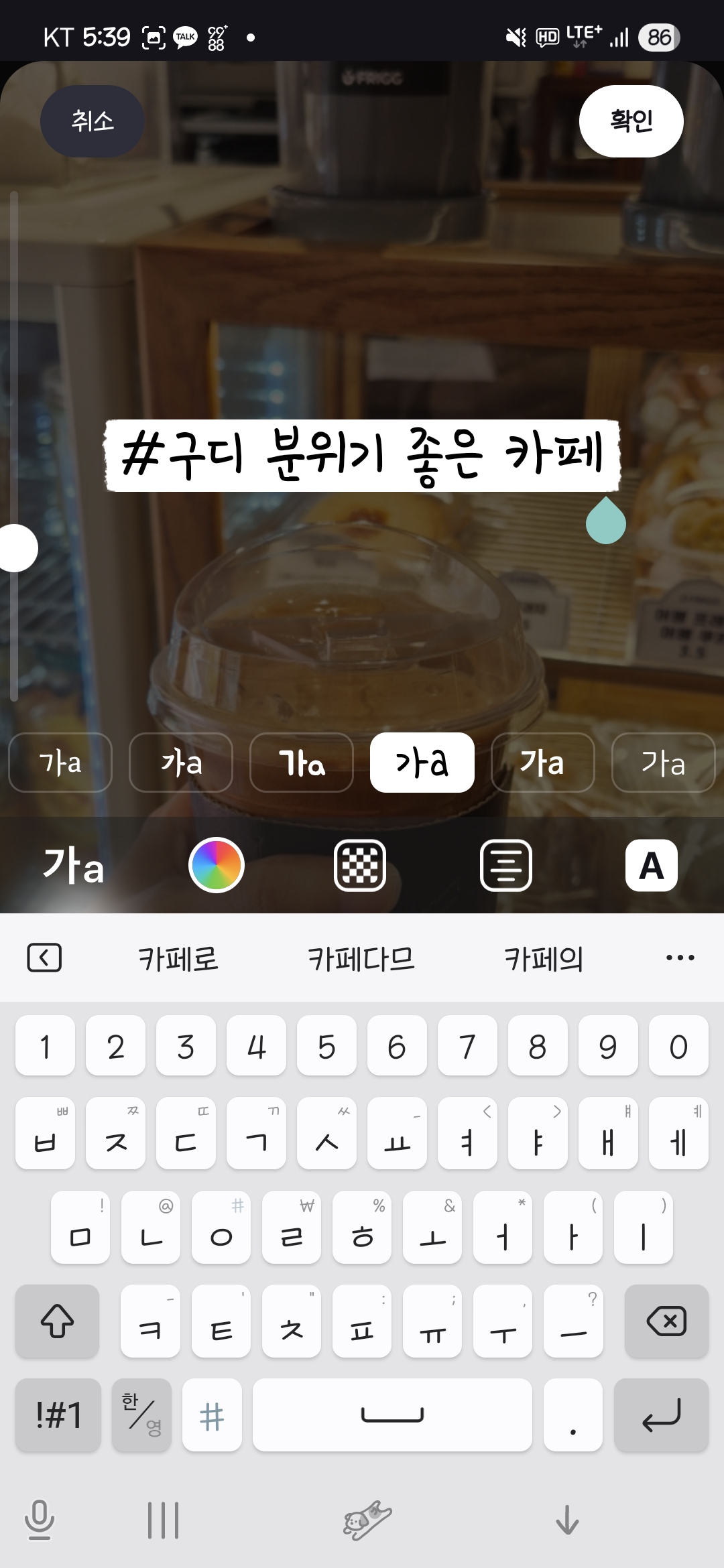
텍스트 작성 꿀팁
그리고 텍스트 작성은 클립 만드는 기능에서 가장 맘에드는 기능 중에 하난데요. 사실 인스타에서 영상 만드는 것보다 폰트도 다양하고 외곽선, 배경색 등의 종류도 다양하거든요.
특히 저는 미생체를 애용해요!
위 사진의 폰트가 미생체인데요. 배경색 있는 걸 선택하면, 배경색 양 옆이 마스킹테이프 찢은 것 같은 모양으로 나와요. 다른 폰트는 또 다른 모양이에요. 여러 폰트 선택해 보고 비교해서 원하는 폰트로 사용하시면 됩니다!

그리고 글씨 역시 화살표를 눌러 길이 조절이 가능하고 안타깝게도 분할은 어렵습니다. 하지만 어떤 글씨는 처음부터 끝까지 있도록 하고, 어떤 글씨는 처음부터 어느정도까지만 나오게 하고 그 뒤로는 다른 글씨를 나오게 하는 등 글씨별 조절과 자유로운 추가 삭제가 가능합니다. 👍
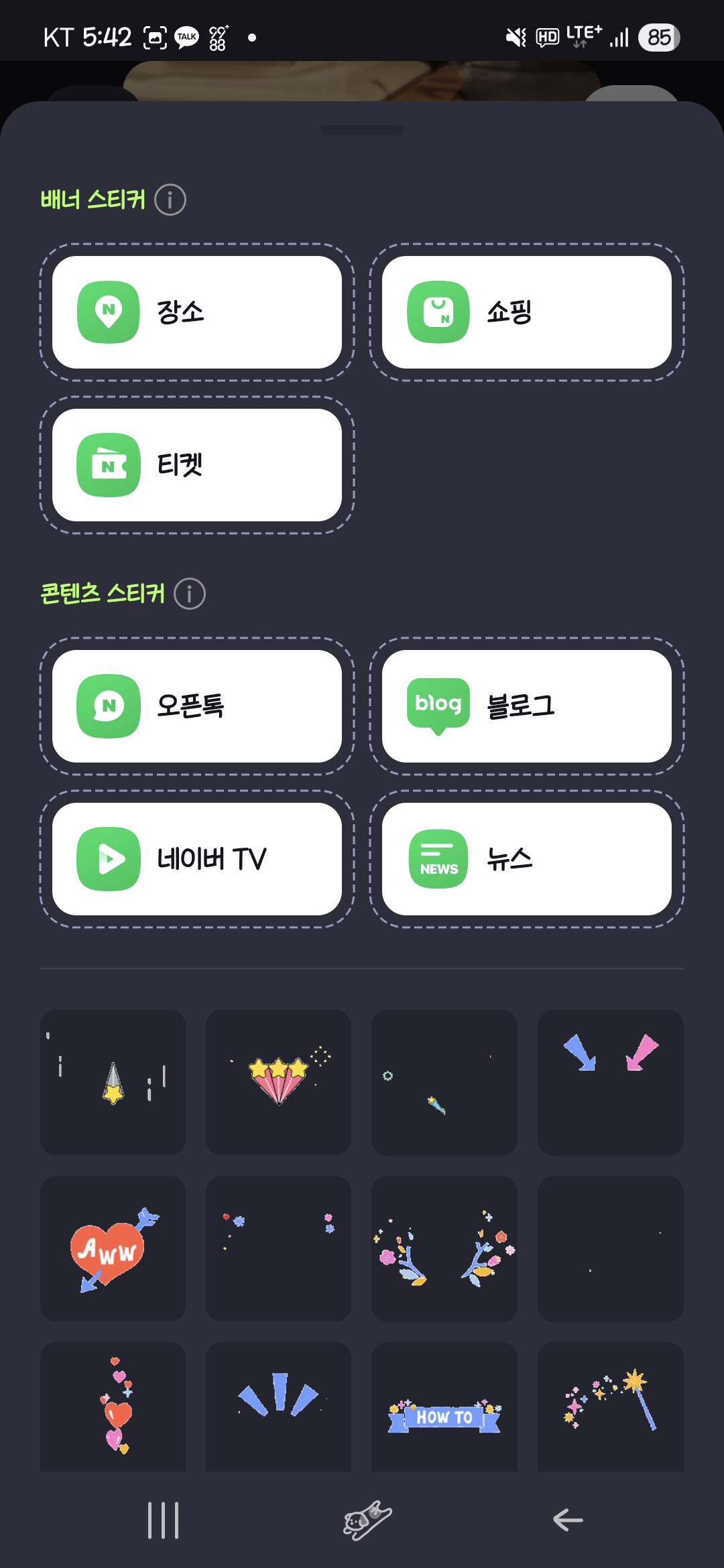
스티커 사용 방법
스티커는 장소, 쇼핑, 티켓, 오픈톡, 블로그, 네이버TV, 뉴스 등 다양한 정보성 스티커도 붙일 수 있고, 하트, 별, 효과, 문구 등 꾸밈용 스티커도 붙일 수 있는데요.
정보성은 입력하면 알아서 제각각 정해진 위치가 있어 거기에 강제로 추가됩니다. 위치 변경은 불가해요. 꾸밈용 스티커는 자유롭게 위치 변경해서 붙일 수 있고 적용할 시간대 조정도 가능합니다.
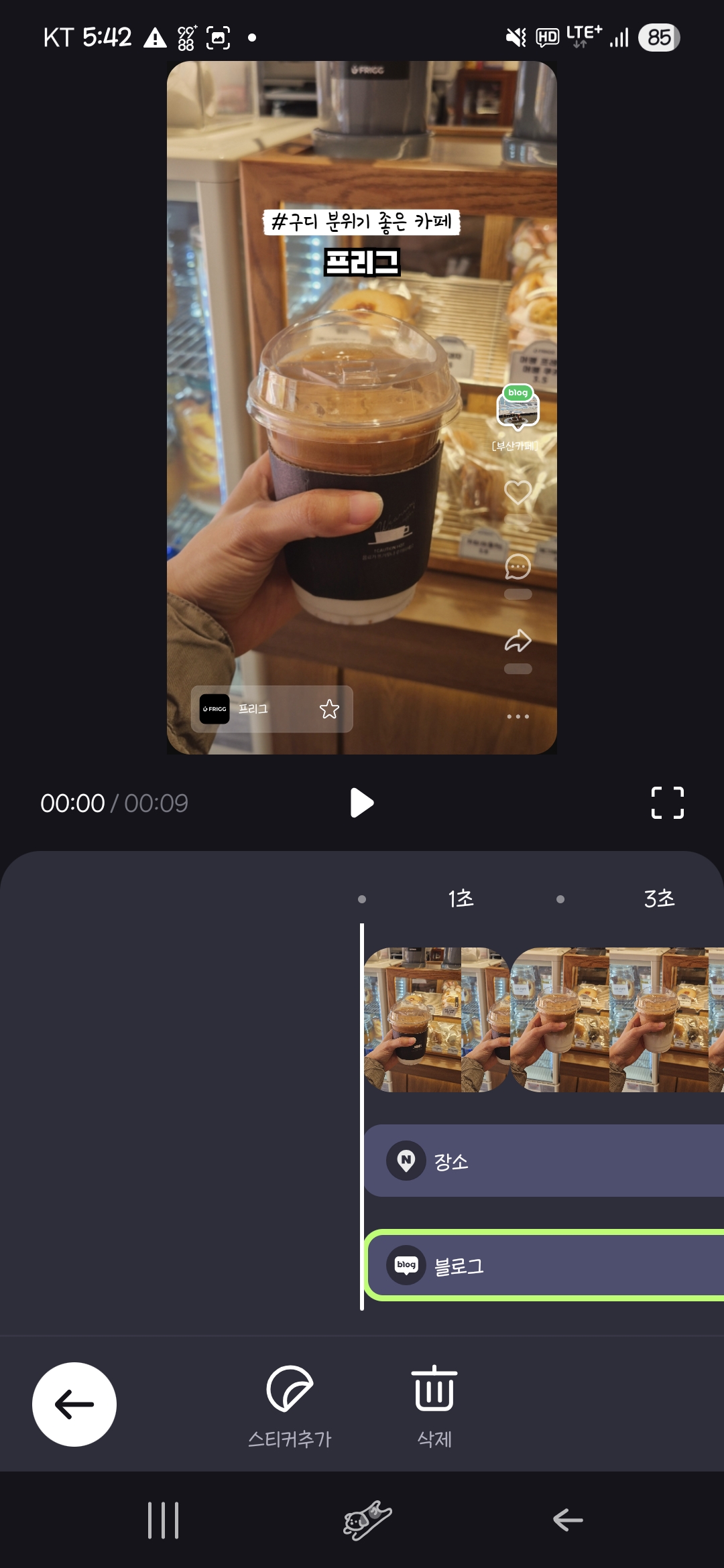
카페는 장소니까 장소와 블로그 포스팅 했다면 연관 블로그 포스팅 스티커를 추가하는 것도 좋습니다. (포스팅 별 스티커 추가만 가능해요)
구매한 물품에 대한 영상이라면 쇼핑 스티커를 통해 물품 구매 링크를 붙일 수도 있고, 티켓이면 티켓, 뉴스면 뉴스 등 관련 정보를 스티커로 덧붙일 수 있어 편리합니다!
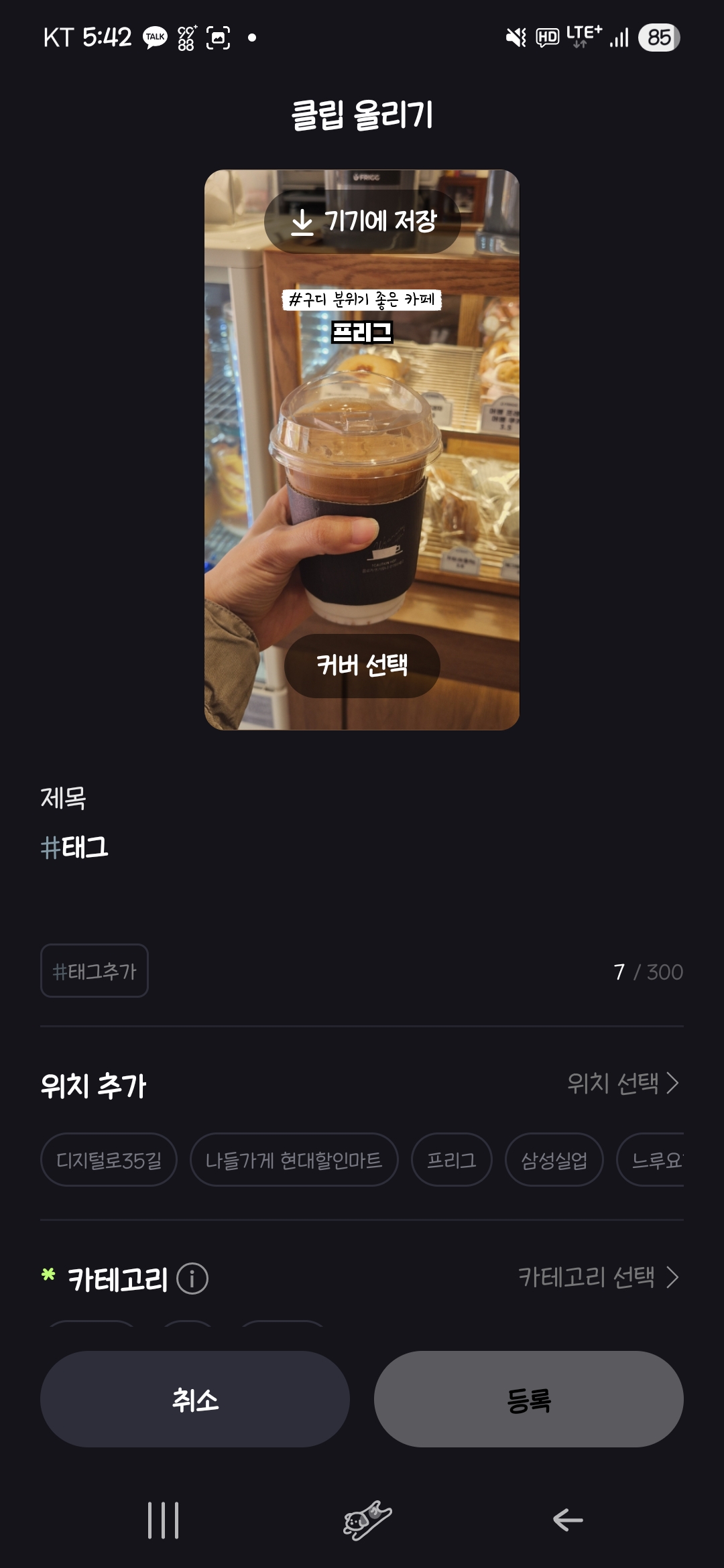
그리고 나서 제목과 태그, 카테고리 등을 선택, 입력하여 등록하면 따로 영상 어플이나 프로그램으로 영상을 만들지 않아도 클립 영상을 올릴 수 있습니다.
커버선택은 클립 리스트에서 보려주는 커버 이미지 선택으로, 영상 내 한 장면 선택도 가능하고 사진첩에서 선택도 가능합니다.
클립 영상을 이렇게 간편하게 적용할 수 있다보니 간단히 만들어서 클립 이벤트에 자유롭게 그리고 많이 참여해보는 것도 추천드려요! 특히 앱테크 하시는 분이라면 놓칠 수 없는 이벤트가 많거든요.
관련 내용도 한번 빠르게 포스팅 해보겠습니다. 🫡🫡
'자유로운 생정 > 스마트폰' 카테고리의 다른 글
| 네이버페이로 결제하고 포인트 뽑는 법. 포인트 적립 혜택 신청하는 법 (feat. 한솥 키오스크 완전 저렴) (0) | 2025.06.04 |
|---|---|
| 네이버 클립 이벤트 참여 통한 네이버 페이 공짜로 얻는 방법 포스팅 feat. 네이버 클립 쉽게 만드는법 (0) | 2025.06.03 |
| 쿠팡 앱 어플 광고 푸시 알림 해제 / 주문 배송 재입고 알림은 설정하고 광고만 해제하는 법 (0) | 2025.05.31 |
| 갤럭시 카메라 색감 대비 밝기 생생하게 설정하는 법 | 필터 설정하는 법 (0) | 2025.05.15 |
| 갤럭시 카메라 설정 고정하는 법 | 고정 가능한 대상, 장단점 (0) | 2025.05.14 |




댓글